共计 538 个字符,预计需要花费 2 分钟才能阅读完成。
自动写代码机器人,免费开通
这篇文章主要介绍了用 navicat 创建表的方法,具有一定借鉴价值,需要的朋友可以参考下。希望大家阅读完这篇文章后大有收获。下面让丸趣 TV 小编带着大家一起了解一下。
第一步:打开 Navicat for MySql 之后,在左侧用鼠标右键,选择新建数据库。
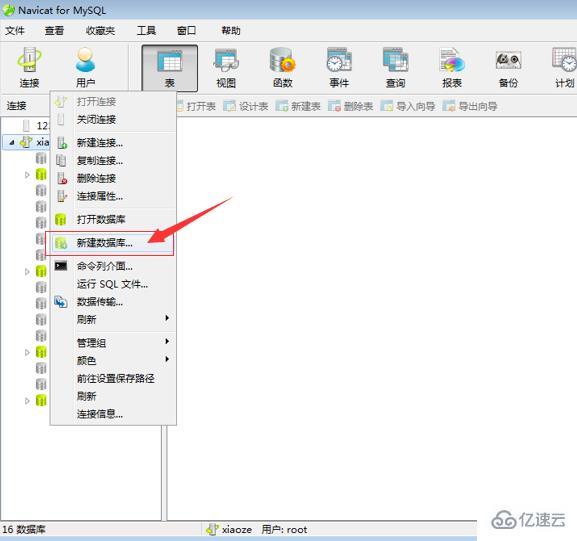
第二步:进入创建数据库的页面,数据库名命名为 myxiaoze; 字符集填写 utf8 — UTF-8 Unicode;排序规则填写 utf8_general_ci,填好之后点击确定:
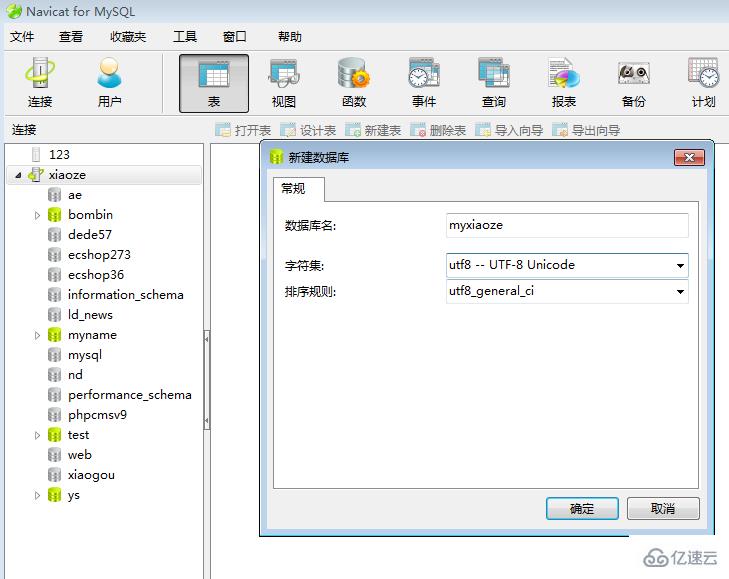
第三步:在左侧右键刷新,就可以看到刚刚创建好的数据库,如下图所示:
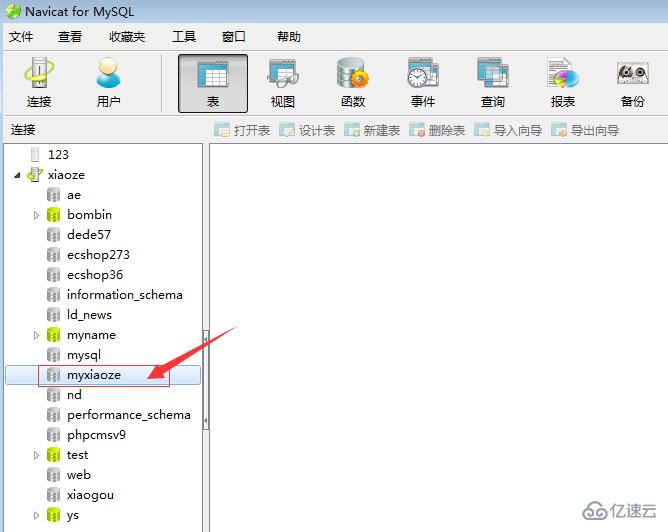
第四步:双击打开刚刚创建好的数据库,点击表,在右边空白处右键,选择新建表,如图所示:
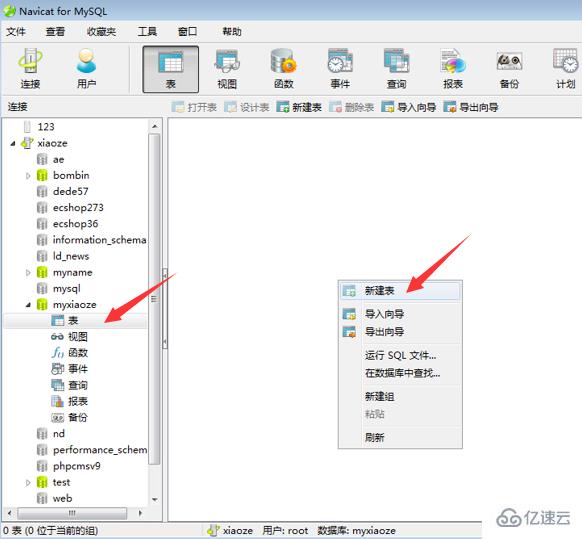
第五步:进入创建表的页面,接下来就是创建字段了,设置主键并且自动递增,自动递增的作用是,每增加一条数据,id 就会自动增加,不需要我们输入。
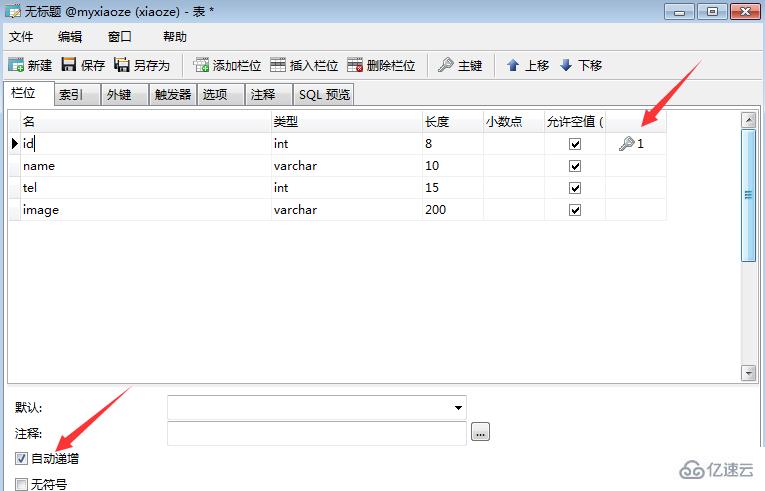
第六步:同时按 Ctrl+ s 保存数据表,并且填写数据表名,命名为 xz。通过上面的步骤,我们就完美实现数据库的创建与数据表的创建。

感谢你能够认真阅读完这篇文章,希望丸趣 TV 小编分享用 navicat 创建表的方法内容对大家有帮助,同时也希望大家多多支持丸趣 TV,关注丸趣 TV 行业资讯频道,遇到问题就找丸趣 TV,详细的解决方法等着你来学习!
向 AI 问一下细节正文完

